Présentation du Mi Plant
Le Mi Plant c’est l’équivalent chinois du Flower Power, beaucoup moins cher mais tout aussi efficace! En effet, il permet de connaitre à tout instant les constantes de votre plante pour qu’elle soit toujours en bonne santé. Le Mi Plant permet de remonter:
- Le taux d’humidité de la plante
- Le niveau d’ensoleillement
- Le pourcentage d’engrais dans la terre
- La température
C’est donc un relevé complet à l’image du Flower power. Une application pour smartphone est tablette est bien évidement prévue pour contrôler les données depuis sont smartphone. Mais il faut bien l’avouer, une appli par objet connecté… Ca commence à en faire des applications! Et puis, si je prends le cas de mon flower power, je ne l’ouvre pas bien souvent pour regarder l’état de ma plante. Alors si on connectait ce nouvel objet à Jeedom pour que ce soit la box qui veille sur lui et nous avertisse en cas de besoin! Après tout, n’est-ce pas tout l’intérêt de la domotique? Laisser le système gérer la maison pour nous et nous avertir en cas de problèmes? 🙂
Installation du plugin Jeedom
1 Pour commencer, rendez vous sur le market Jeedom et installez le plugin Bluetooth Advertissement, une fois fait, rendez vous sur la page de configuration du plugin 2 Dans cette page de configuration, activez le plugin, et patientez le temps de l’installation des dépendances.4 Enregistrez vos configuration et passez à l’écran de gestion du plugin. Cliquez simplement sur Lancer Scan pour détecter le Mi Plant

6 Le périphérique est détecté, il ne reste plus qu’a lui appliquer un léger paramétrage tel que le nom et la pièce d’affectation
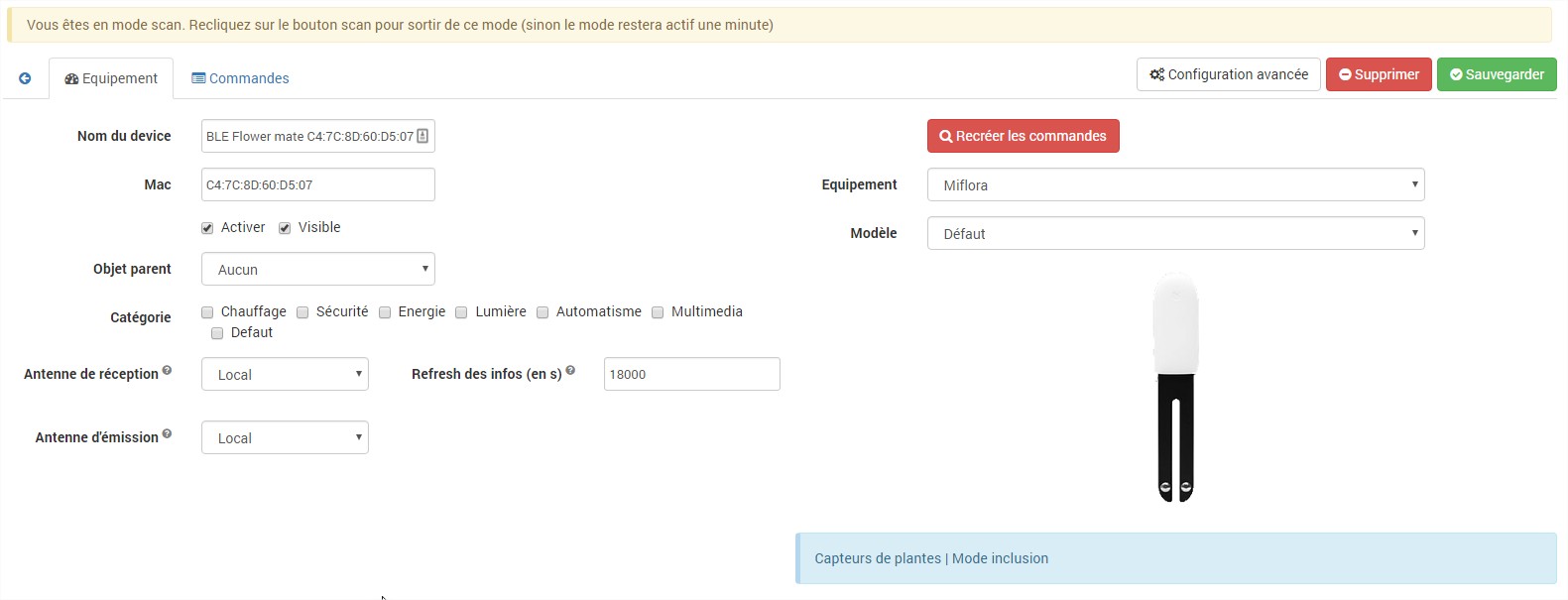
7 Et voila, Jeedom surveille à présent le constantes de votre plante!
Conclusion
Il ne reste plus qu’a mettre en place quelques règle pour vous voir notifié par jeedom en cas de manque d’eau ou l’engrais. Vous l’aurez compris, l’application mobile bien que très bien faite, n’est utile dans ce ca que pour mettre à jour le firmware du périphérique. Bien entendu, vous pouvez ajouter d’autres Mi Plant à Jeedom. Vous surveiller ainsi l’ensemble de vos plantes ou même votre potager d’intérieur!
Et vu le tarif du périphérique! Il est possible de se faire un potager connecté sous Jeedom pour vraiment pas cher !














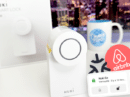













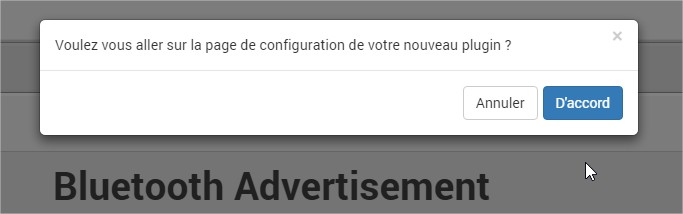
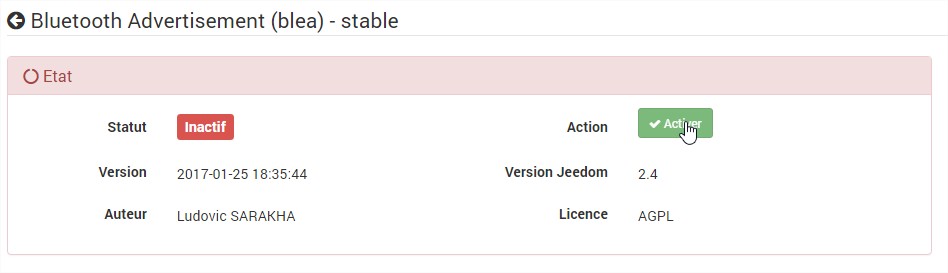
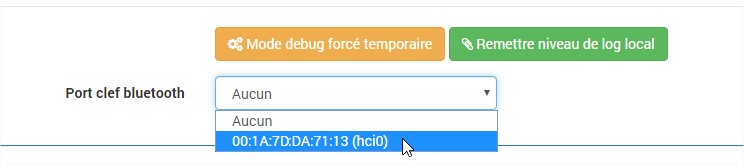
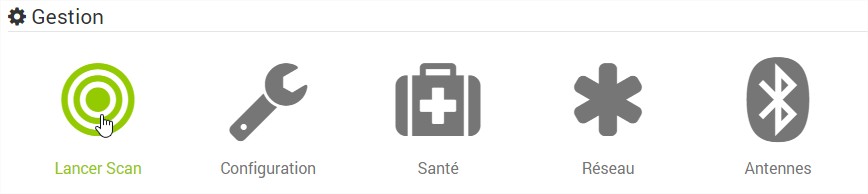
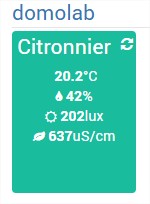










Bonjour, Est t’il possible de trouver les valeurs idéales pour chaque plante ?
Peut etre, l’application se base sur des données ideales en fonction de la plante selectionnée. Soit trouver la liste de ces données ailleurs, soit ajouter la plante une première fois dans l’appli et noter le seuil ideal puis enfin, l’integrer dans une regle jeedom
Bonjour,
J’ai commandé et installé sur mon rapi 2 la clef Bluetooth indiqué dans l’article (amazon), mais elle n’est pas visible sous jeedom. A l’étape 3 de l’article , dans la configuration du plugin sous le champ ‘port clef Bluetooth’ j’ai uniquement “aucun” comme choix. Y’a t-il une étape préalable à effectuer pour faire reconnaître la clef par le raspi/jeedom ? Merci
Non, rien de particulier, as tu redemarrer le rpi depuis l’installation du dongle?
Oui je l’ai redémarré deux fois. J’ai essayé la clef sur un PC et elle est bien reconnue. j’ai pris la clef que tu as indiqué dans l’article, elle est bien compatible ?
J’ai ce model (ancienne ref mais identique) sur mon Rpi qui heberge jeedom et aucun pb. C’est etrange. Les commentaires amazon indique bien une utilisation avec RPi sans pb, il ne devrait pas y avoir de pb. Esseye peyt etre une desinstallation/reinstallation du plugin
j’en ai 2
maintenant il faut trouver un scenario qui m’indique quand arroser les plantes
:p
Bonjour !
J’ai installé un Mi-Plant: nickel ! les valeurs remontent très bien ! 🙂
Juste une petite question: le temps de refresh est de 18000 secondes (5 h !!), on peut réduire cela à 5 min par ex ? Pas d’impact majeur ?
savez vous quand le Mi-Plant envoie les infos ? Dès qu’il y a un changement de valeur ou avec un délai fixe ?
Merci encore pour ton post !
A+